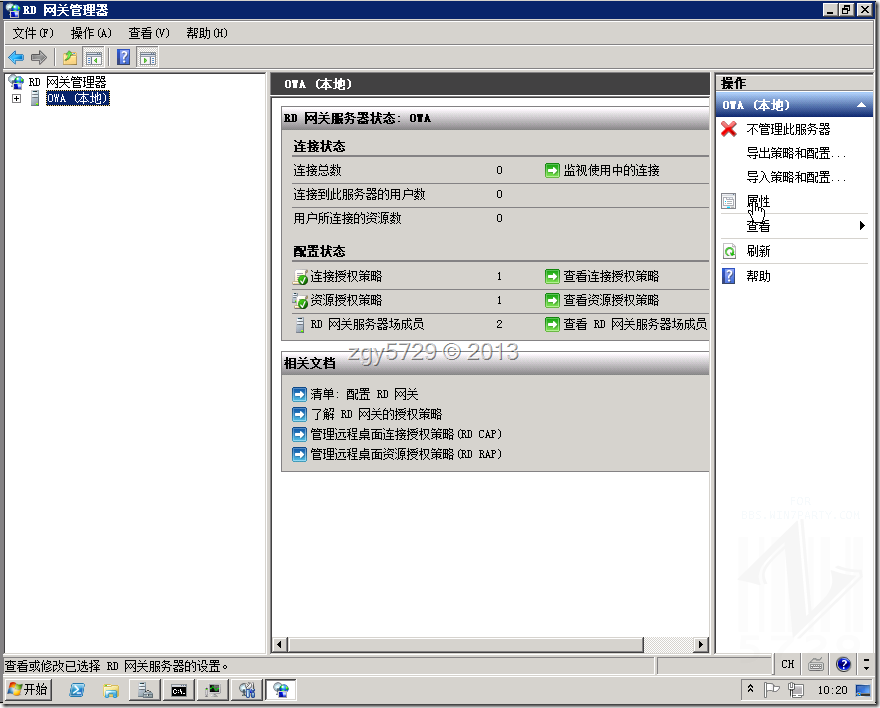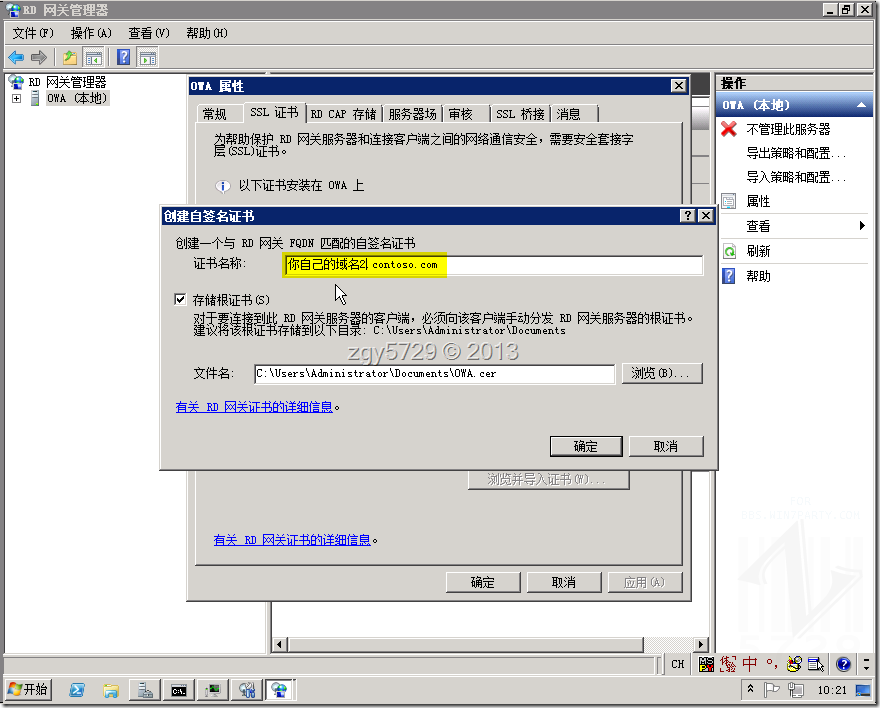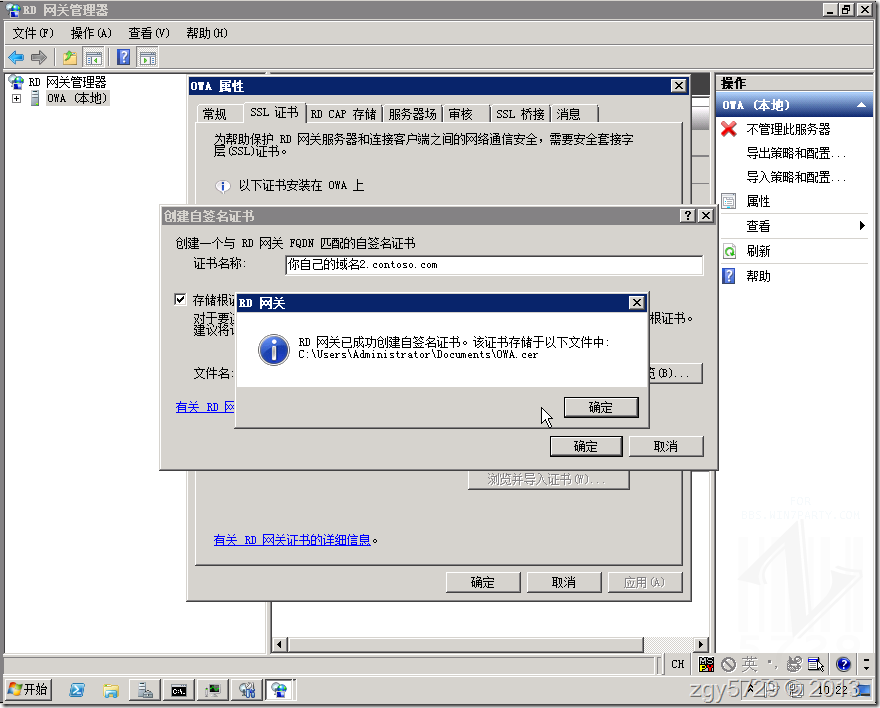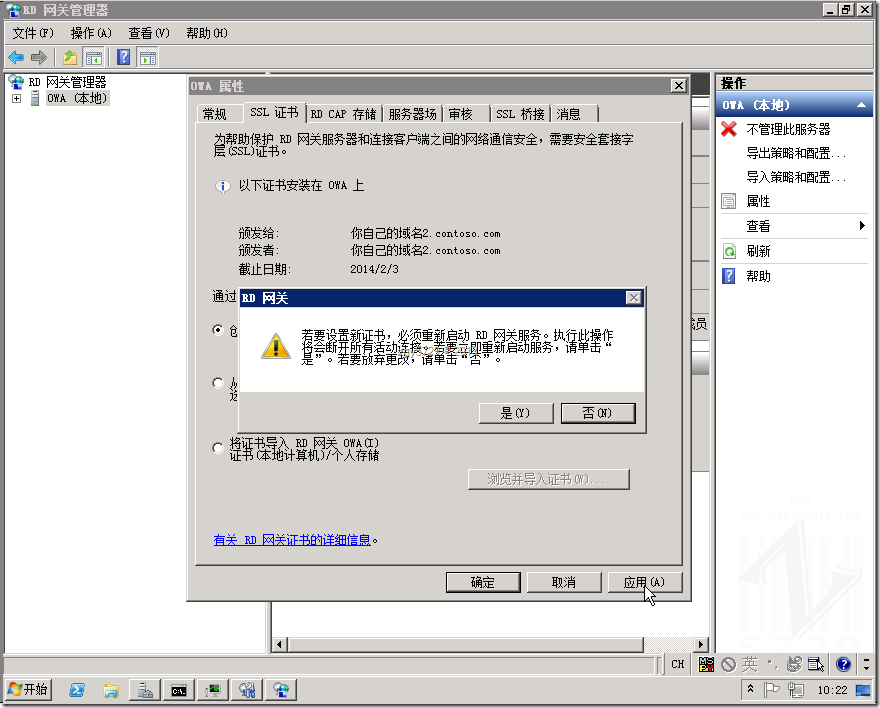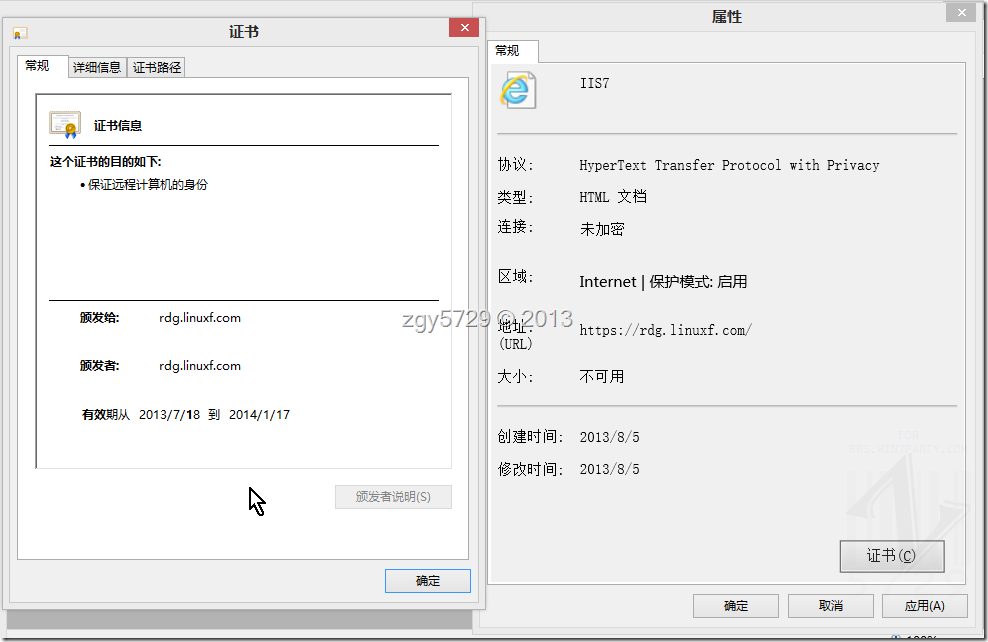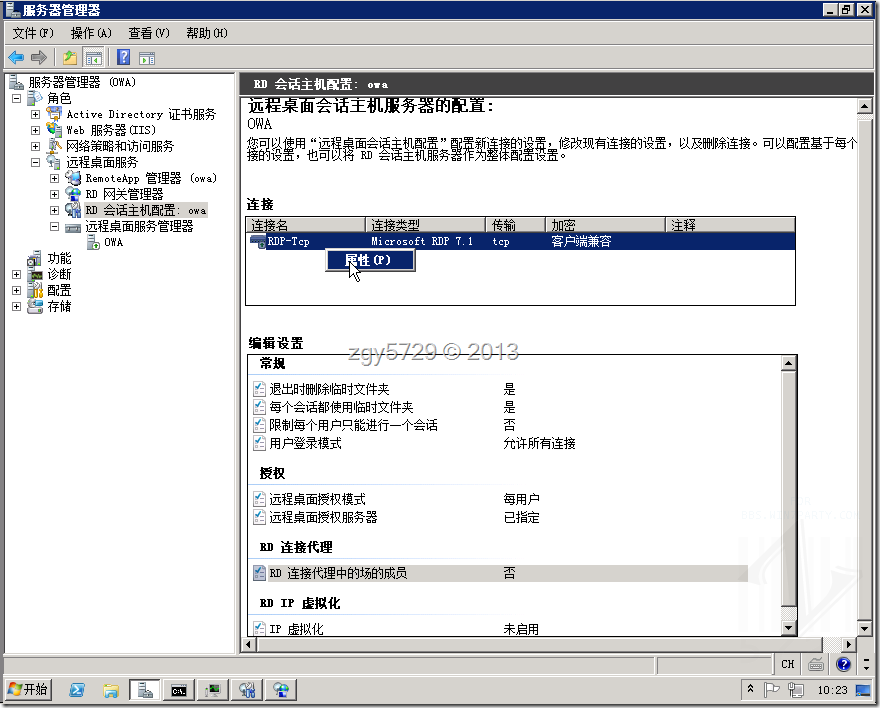创建安全的RD网关是一件非常好的事情,这样可以在公网环境下直接远程接入内部的已开启远程访问的主机服务器。
建立这个安全的RD网关需要的材料有RD网关本身,以及一个证书。由于一般情况下这些在RD网关后面的服务器均是企业内部的资源服务器,因此申请证书可以使用自签方式给自己的RD网关一个有效期默认半年的证书。
下面的图文教程可以快速的创建一个符合安全规则的自签证书,并被安装到RD网关上面。
Figure 1开始-->管理工具-->远程桌面服务-->远程桌面网关管理器
Figure 2选在左侧,本地服务器,会在右侧操作窗格中出现属性。单机选择属性,打开该网关属性
Figure 3,选择“SSL 证书”选项卡再选择创建自签证书
Figure 4这一部很关键,在证书名称中,输入自己期望得到的证书名称和样式,比如您申请了一个域名linuxf.com,然后创建了一个A记录rdg在其上,并且希望rdg.linuxf.com 作为RD网关被使用起来,那您需要输入rdg.linuxf.com
Figure 5点击确定以后,对应的证书会生成在制定好的路径下面
Figure 6继续单击确定之后,由于使用了新的证书,因此需要重新启动RD网关服务,系统提示,请点击确定系统自动重启该RD网关服务
至此,我们已经成功设置好了RD网关所需要的证书,可以直接使用“https://rd网关的域名”,访问一下查看此证书书否生效。
Figure 7成功启用证书并且可以访问的RD网关
以下内容为更好提供安全的远程桌面服务所提供的安全措施
Figure 8在管理下面打开RD回话主机配置,选择连接名为RDP-Tcp的连接,右键选择属性
Figure 9常规选项卡中选择证书
Figure 10列出的证书是安装在这台机器上的有效证书,然后选择一个和刚才创建一致的证书,点击确定
这样在进行远程的环境中RD网关与远程用户机启用了加密,RDP-Tcp连接之间也启用加密。
这样设置的好处是方便、灵活,但是也有弊端,比如证书有效期时间较短,默认情况下需要安装此证书在准备远程连接的客户端上。
-=EOB=-